Die Lesezeichenleiste von Google Chrome ist ein zentrales Element für den schnellen Zugriff auf häufig besuchte Webseiten. Sie befindet sich direkt unterhalb der Adressleiste und kann individuell angepasst werden – sowohl hinsichtlich der sichtbaren Einträge als auch ihrer Ein- und Ausblendung. Viele Nutzerinnen und Nutzer wünschen sich dabei mehr Kontrolle: Wann wird die Leiste angezeigt? Lässt sie sich dauerhaft deaktivieren oder nur bei neuen Tabs anzeigen? Und was gilt für Smartphones?
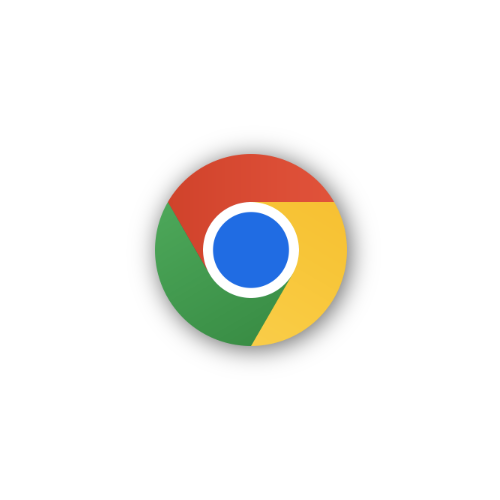
Dieser Artikel erklärt detailliert, wie die Lesezeichenleiste in Chrome unter Windows, macOS, Linux und auf Mobilgeräten verwaltet wird, wie man sie ein- oder ausblendet, welche Tastenkombinationen existieren und wie sich das Verhalten anpassen lässt.
Inhalt
- Was ist die Lesezeichenleiste in Chrome?
- So blenden Sie die Lesezeichenleiste dauerhaft ein oder aus (Desktop)
- So passen Sie die Inhalte der Lesezeichenleiste an
- Erweiterte Optionen (Flags): Nur auf Neuer-Tab-Seite anzeigen
- So funktioniert die Lesezeichenleiste auf Android
- Lesezeichen auf iPhone und iPad
- Häufige Fragen (FAQ)
- Zusammenfassung
Was ist die Lesezeichenleiste in Chrome?
Die Lesezeichenleiste ist eine horizontale Leiste direkt unterhalb der Adresszeile von Chrome. Sie zeigt eine individuell anpassbare Sammlung von Webseiten-Shortcuts an – entweder als Text, Symbol oder beides. Sie eignet sich besonders für:
- Schnellzugriff auf häufig verwendete Webseiten
- Organisierte Ordnerstruktur von Arbeitsbereichen
- Importierte oder exportierte Lesezeichensammlungen
Standardmäßig wird die Leiste beim Öffnen eines neuen Tabs angezeigt – nicht jedoch bei aktiven Webseiten. Dieses Verhalten lässt sich ändern.
So blenden Sie die Lesezeichenleiste dauerhaft ein oder aus (Desktop)
Methode 1: Über das Chrome-Menü
- Öffnen Sie Chrome.
- Klicken Sie oben rechts auf die drei Punkte (⁝).
- Navigieren Sie zu „Lesezeichen“.
- Klicken Sie auf „Lesezeichenleiste anzeigen“.
Ein Haken bedeutet: Die Leiste ist immer sichtbar.
Kein Haken: Die Leiste erscheint nur auf der Seite „Neuer Tab“ oder ist komplett deaktiviert.
Methode 2: Mit Tastenkombination
| Betriebssystem | Tastenkombination zum Ein-/Ausblenden der Lesezeichenleiste |
|---|---|
| Windows/Linux | Strg + Umschalt + B |
| macOS | Cmd + Umschalt + B |
Drücken Sie die Kombination erneut, um die Ansicht umzuschalten.
Diese Methode ist ideal, wenn Sie die Sichtbarkeit der Leiste häufig ändern möchten – z. B. bei Präsentationen oder geteilten Bildschirmen.
So passen Sie die Inhalte der Lesezeichenleiste an
- Klicken Sie mit der rechten Maustaste auf die Lesezeichenleiste.
- Optionen:
- Neues Lesezeichen hinzufügen
- Neuen Ordner erstellen
- Elemente umbenennen
- Symbole verschieben oder entfernen
- Um Webseiten in die Leiste zu ziehen:
- Ziehen Sie das Schloss-/Info-Symbol aus der Adresszeile direkt in die Leiste.
- Alternativ:
Strg + DoderCmd + D, Ziel „Lesezeichenleiste“ auswählen.
Tipp: Kürzen Sie Bezeichnungen auf 1–2 Zeichen oder entfernen Sie den Text ganz – dann bleibt mehr Platz.
Erweiterte Optionen (Flags): Nur auf Neuer-Tab-Seite anzeigen
Chrome bietet standardmäßig keine dedizierte UI-Option, um die Leiste nur auf neuen Tabs zu zeigen. Dieses Verhalten ist jedoch der Default-Zustand, wenn sie über das Menü deaktiviert wird.
Einige Versionen unterstützen über Flags differenziertere Steuerungen (z. B. für Schulgeräte, Kiosk-Modus), die jedoch nicht für Privatanwender empfohlen werden.
So funktioniert die Lesezeichenleiste auf Android
Wichtige Info: Es gibt keine klassische Lesezeichenleiste unter Chrome für Android.
- Gespeicherte Lesezeichen erreichen Sie über:
- Drei Punkte (⁝) > Lesezeichen
- Ordnerstruktur wie auf dem Desktop sichtbar
- Ein Lesezeichen kann auf den Startbildschirm gelegt werden:
- Webseite öffnen
- Menü (⁝) > „Zum Startbildschirm hinzufügen“
Hinweis: Dadurch entsteht ein Schnellzugriff, der wie ein App-Symbol aussieht, aber nicht Teil von Chrome selbst ist.
Lesezeichen auf iPhone und iPad
Auch unter iOS/iPadOS zeigt Chrome keine horizontale Leiste an. Stattdessen:
- Lesezeichen finden Sie im Menü unter Drei Punkte > Lesezeichen
- iOS-typische „Teilen“-Funktion erlaubt das Speichern in Leselisten oder Startbildschirm
Häufige Fragen (FAQ)
Warum verschwindet meine Lesezeichenleiste beim Besuch von Webseiten?
Das ist das Standardverhalten, wenn die Leiste nur für „Neuer Tab“-Seiten aktiviert ist. Aktivieren Sie die Option „Lesezeichenleiste anzeigen“ dauerhaft über Menü oder Tastenkombination, um sie überall sichtbar zu machen.
Kann ich die Lesezeichenleiste mit einem Google-Konto synchronisieren?
Ja – über die Chrome-Synchronisation (chrome://settings/syncSetup). Aktivieren Sie dort die Option „Lesezeichen“, um Ihre Ordnerstruktur, Inhalte und Icons geräteübergreifend zu sichern.
Gibt es Erweiterungen für eine zweite oder vertikale Lesezeichenleiste?
Ja – im Chrome Web Store finden sich Add-ons wie Bookmarks Sidebar, die eine vertikale Leiste am linken Rand ermöglichen. Diese funktionieren jedoch nur im Rahmen der Erweiterungs-API und sind nicht Teil der Standardfunktionen.
Zusammenfassung
| Aktion | Vorgehen |
|---|---|
| Einblenden (Desktop) | Menü > Lesezeichen > Lesezeichenleiste anzeigen |
| Tastenkombination | Strg + Umschalt + B bzw. Cmd + Umschalt + B |
| Anpassen von Einträgen | Rechtsklick auf Leiste → Umbenennen, verschieben etc. |
| Auf Mobilgeräten aufrufen | Drei-Punkte-Menü > Lesezeichen |
| Synchronisieren | Über Google-Konto in den Chrome-Einstellungen |
Meroth IT-Service ist Ihr lokaler IT-Dienstleister in Frankfurt am Main für kleine Unternehmen, Selbstständige und Privatkunden
Kostenfreie Ersteinschätzung Ihres Anliegens?
Werbung
(**) UVP: Unverbindliche Preisempfehlung
Preise inkl. MwSt., zzgl. Versandkosten


